Lenovo 500e Chromebook User Guide [it]
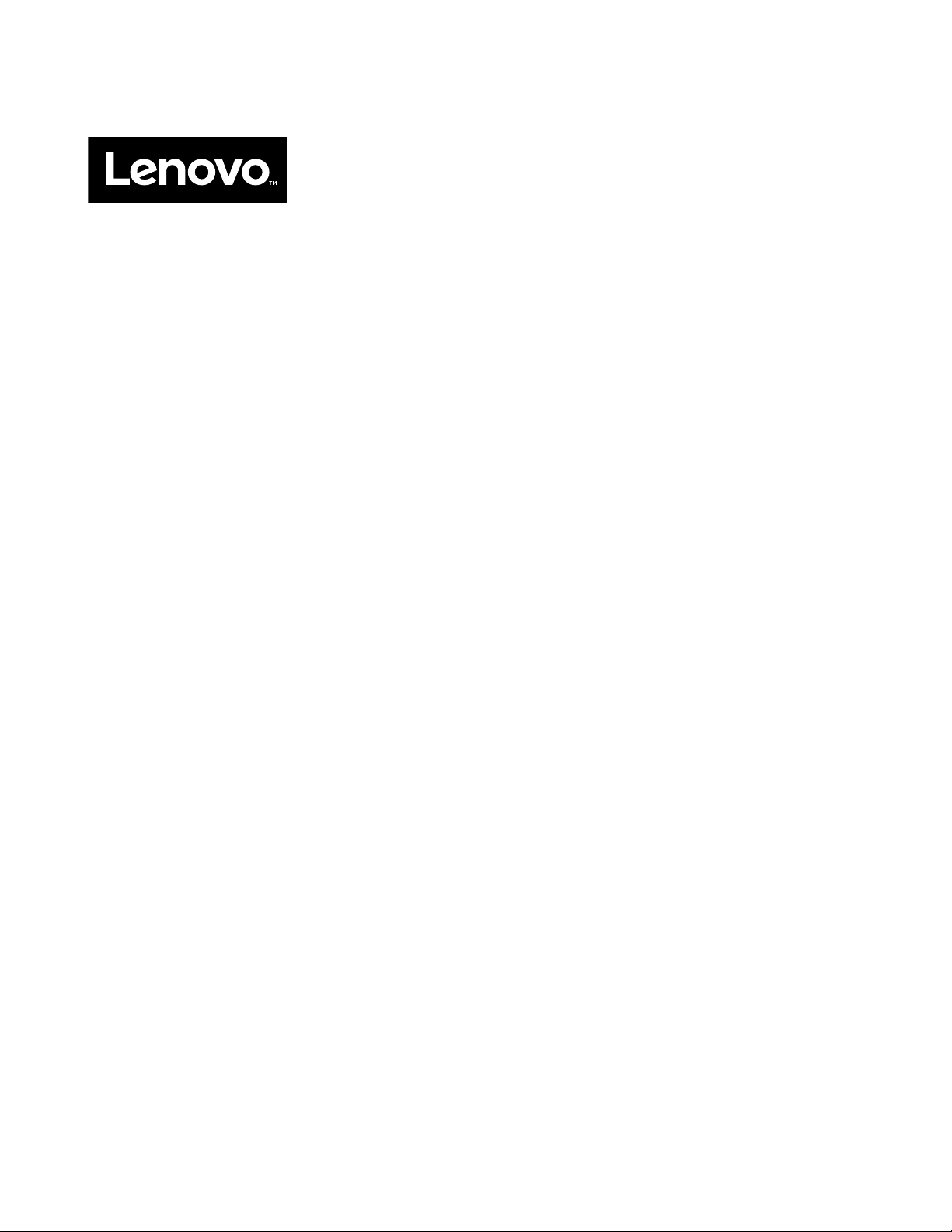
Guida per l'utente
Lenovo 500e Chromebook
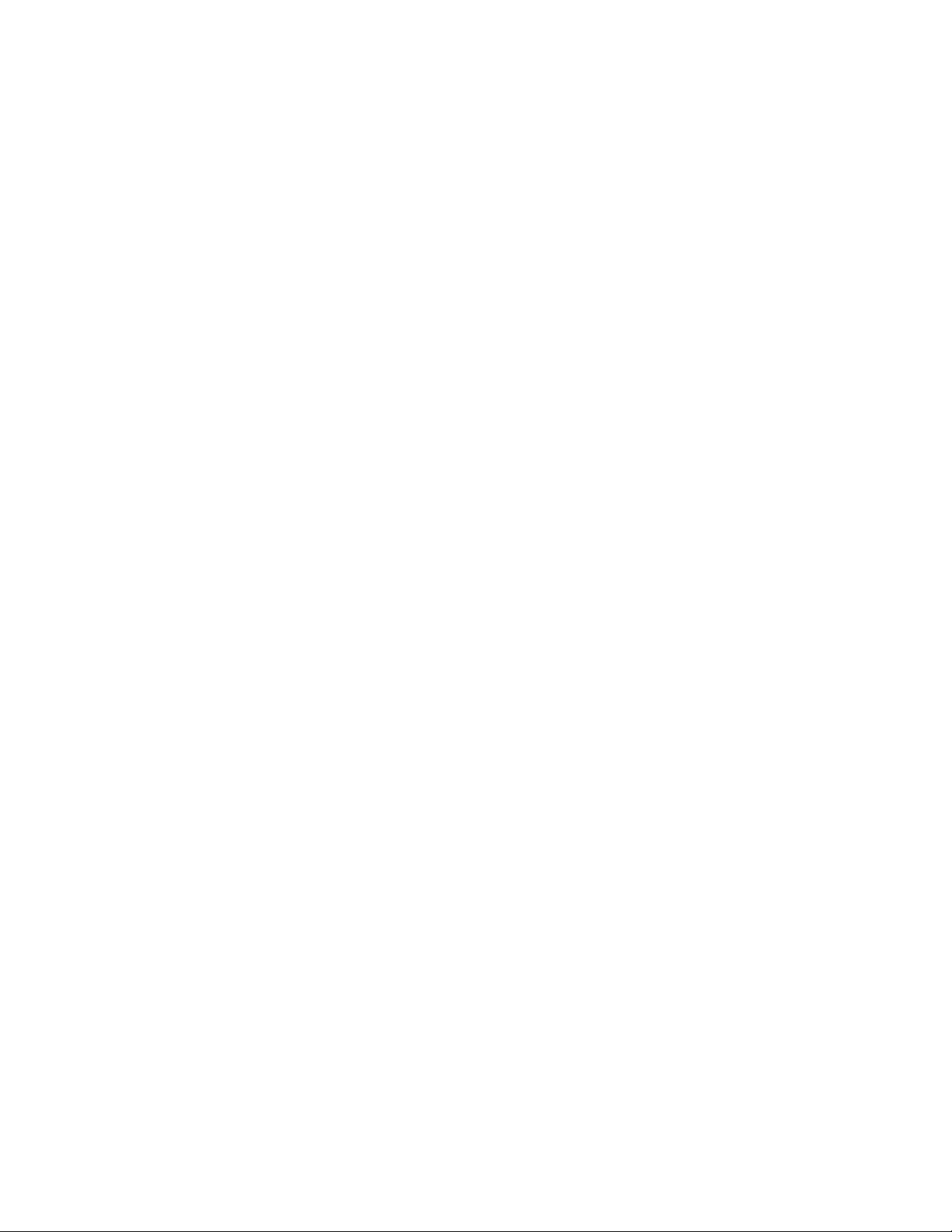
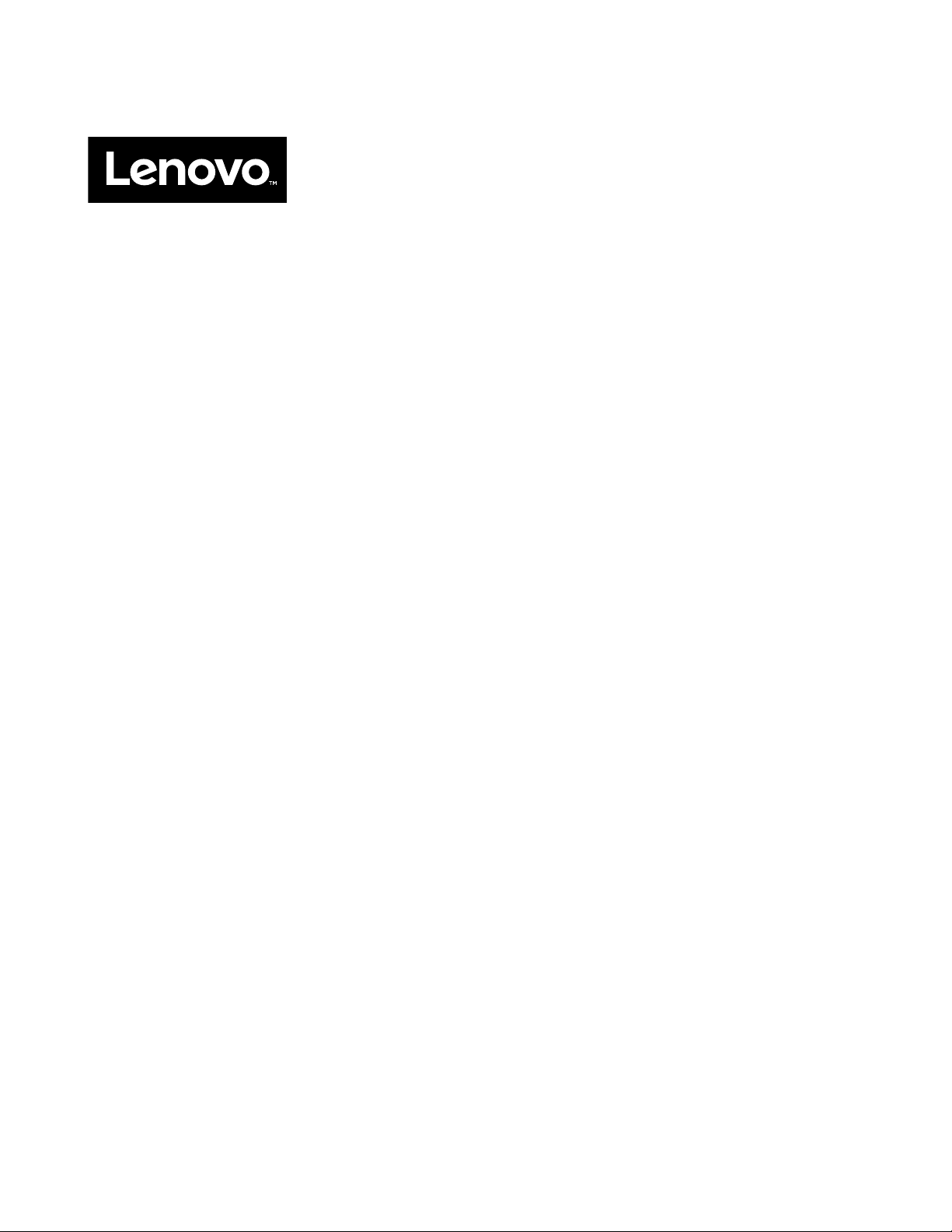
Guida per l'utente
Lenovo 500e Chromebook
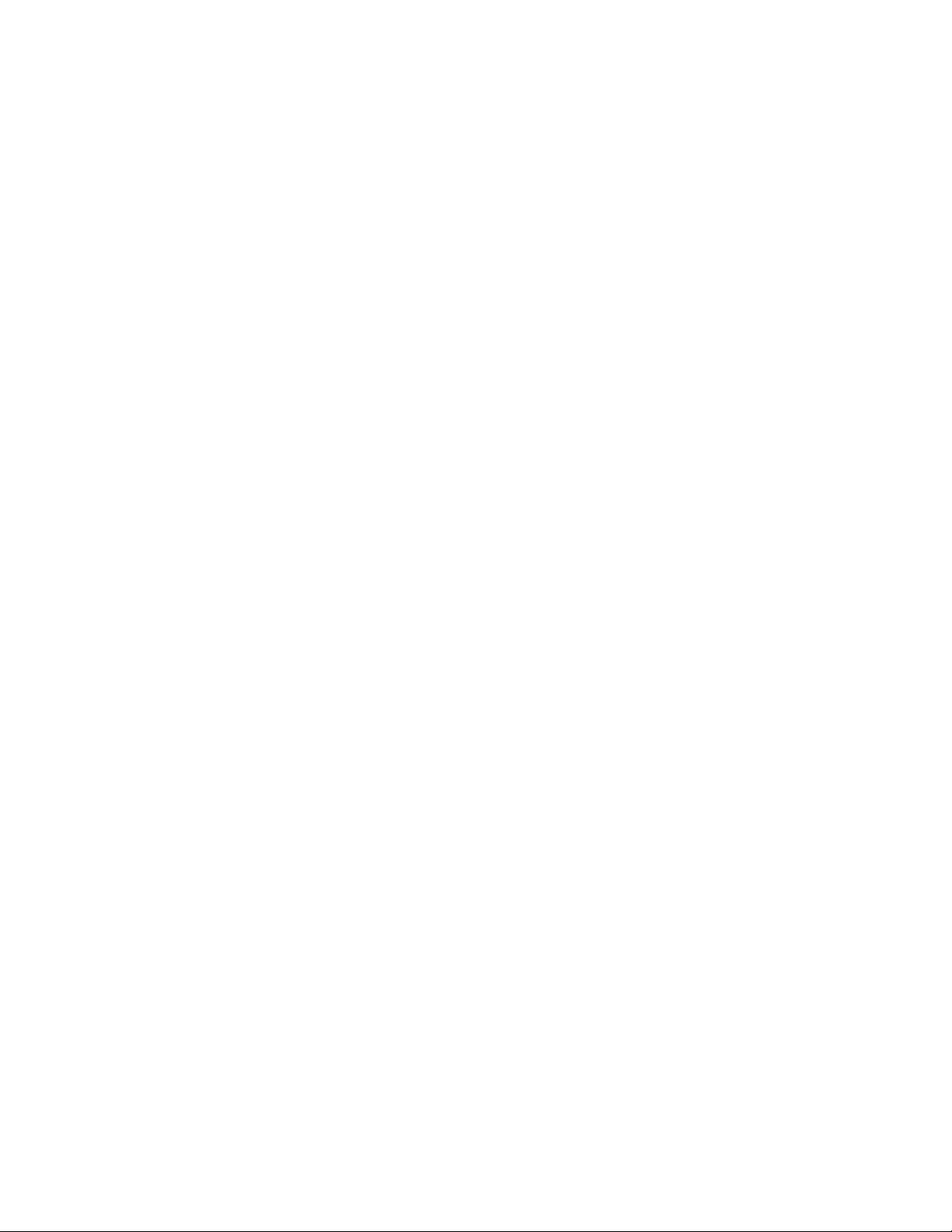
Prima edizione (Gennaio 2018)
© Copyright Lenovo 2018.
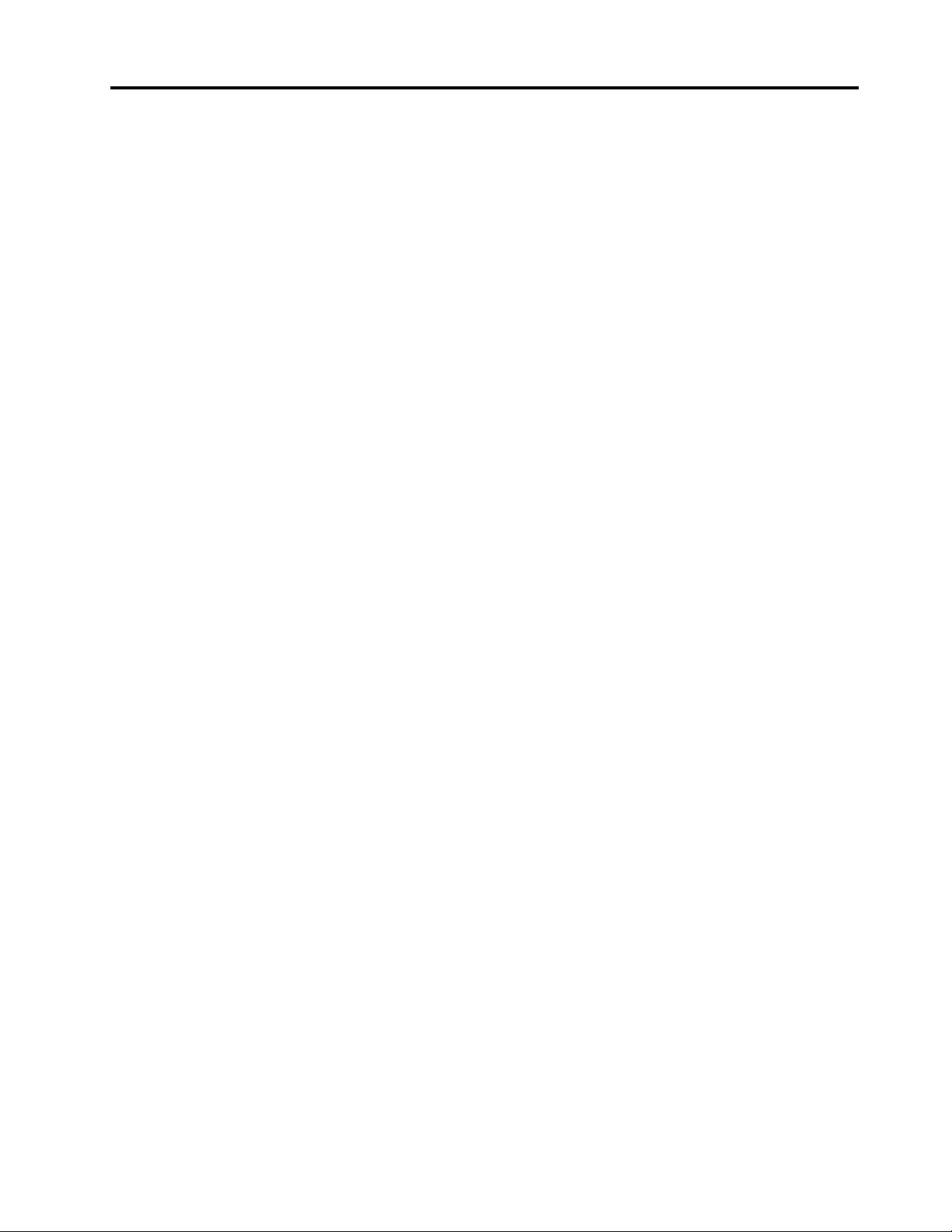
Contenuto
Capitolo 1. Informazioni importanti
sulla sicurezza . . . . . . . . . . . . . . 1
Istruzioni di sicurezza per insegnanti, genitori e
supervisori adulti . . . . . . . . . . . . . . . 1
Capitolo 2. Panoramica del
prodotto . . . . . . . . . . . . . . . . . 3
Vista frontale . . . . . . . . . . . . . . . . . 3
Webcam . . . . . . . . . . . . . . . . . 3
Spia della webcam. . . . . . . . . . . . . 4
Foro microfono . . . . . . . . . . . . . . 4
Antenne wireless . . . . . . . . . . . . . 4
Schermo. . . . . . . . . . . . . . . . . 4
Tastiera . . . . . . . . . . . . . . . . . 4
Touch pad . . . . . . . . . . . . . . . . 4
Vista da sinistra . . . . . . . . . . . . . . . . 4
spia dc-in . . . . . . . . . . . . . . . . 5
connettore dc-in/USB (tipo C) . . . . . . . . 5
Connettore USB (tipo A). . . . . . . . . . . 5
Slot per schede microSD . . . . . . . . . . 5
Connettore audio combinato . . . . . . . . . 6
Vista da destra . . . . . . . . . . . . . . . . 6
Stilo . . . . . . . . . . . . . . . . . . 6
Pulsanti del volume . . . . . . . . . . . . 6
Pulsante di alimentazione . . . . . . . . . . 7
Spia dell'alimentazione . . . . . . . . . . . 7
Connettore USB (tipo A). . . . . . . . . . . 7
Connettore USB (tipo C). . . . . . . . . . . 7
Mini slot di sicurezza Kensington . . . . . . . 7
Specifiche . . . . . . . . . . . . . . . . . . 7
Ambiente operativo . . . . . . . . . . . . 9
Assistenza di Google. . . . . . . . . . . . . 15
Capitolo 4. Gestione di file e
cartelle . . . . . . . . . . . . . . . . . 17
Google Drive . . . . . . . . . . . . . . . . 17
Spazio di memorizzazione locale . . . . . . . . 17
App File . . . . . . . . . . . . . . . . . . 17
Creazione di cartelle mediante l'app File . . . . . 17
Eliminazione dei file inutilizzati . . . . . . . . . 17
Controllo della quantità di memoria disponibile . . 18
Capitolo 5. Impostazioni lingua . . . . 19
Modifica della lingua di visualizzazione. . . . . . 19
Aggiunta di un metodo di input . . . . . . . . . 19
Passaggio da un metodo di immissione a un
altro . . . . . . . . . . . . . . . . . . . 19
Capitolo 6. Aggiunta e gestione di
app . . . . . . . . . . . . . . . . . . . 21
Chrome Web Store . . . . . . . . . . . . . 21
Aggiunta di app o estensioni . . . . . . . . . . 21
Installazione di app Android . . . . . . . . . . 21
Come fissare le app sullo shelf . . . . . . . . . 22
Come fissare le pagine Web sullo shelf. . . . . . 22
Capitolo 7. Informazioni su
accessibilità, ergonomia e
manutenzione . . . . . . . . . . . . . 23
Accesso facilitato e comfort . . . . . . . . . . 23
Informazioni sull’ergonomia . . . . . . . . 23
Suggerimenti di base per la manutenzione . . . . 24
Pulizia del computer . . . . . . . . . . . . . 24
Capitolo 3. Account, accesso e
disconnessione . . . . . . . . . . . . 11
Tipi di account utente per l'accesso a Chrome. . . 11
Come diventare il proprietario del Chromebook . . 11
Accesso con un account Google diverso da quello
del proprietario . . . . . . . . . . . . . . . 12
Esplorazione come ospite . . . . . . . . . . . 12
Creazione di un account supervisionato . . . . . 12
Blocco del Chromebook . . . . . . . . . . . 13
Disconnetti . . . . . . . . . . . . . . . . 13
Controllo dei possibili utenti del Chromebook . . . 13
Controllo del proprietario di un Chromebook . . . 14
Disabilitazione dell'accesso come ospite . . . . . 14
Reimpostazione del Chromebook. . . . . . . . 14
Arresto del Chromebook . . . . . . . . . . . 14
© Copyright Lenovo 2018 iii
Appendice A. Informazioni sulla
conformità . . . . . . . . . . . . . . . 27
Siti Web per le informazioni sulla conformità
Lenovo . . . . . . . . . . . . . . . . . . 27
Informazioni sull'ambiente e sul riciclaggio . . . . 27
Informazioni generali sul riciclaggio . . . . . 27
Informazioni sul riciclaggio per la Cina . . . . 27
Japan recycling statements . . . . . . . . 27
Informazioni sul riciclaggio per il Brasile . . . 28
Informazioni sul riciclaggio delle batterie per
l'Unione Europea . . . . . . . . . . . . 28
Informazioni WEEE importanti . . . . . . . 29
RoHS per la Cina . . . . . . . . . . . . 30
RoHS per l'India . . . . . . . . . . . . . 30
RoHS per l'Unione Europea . . . . . . . . 30
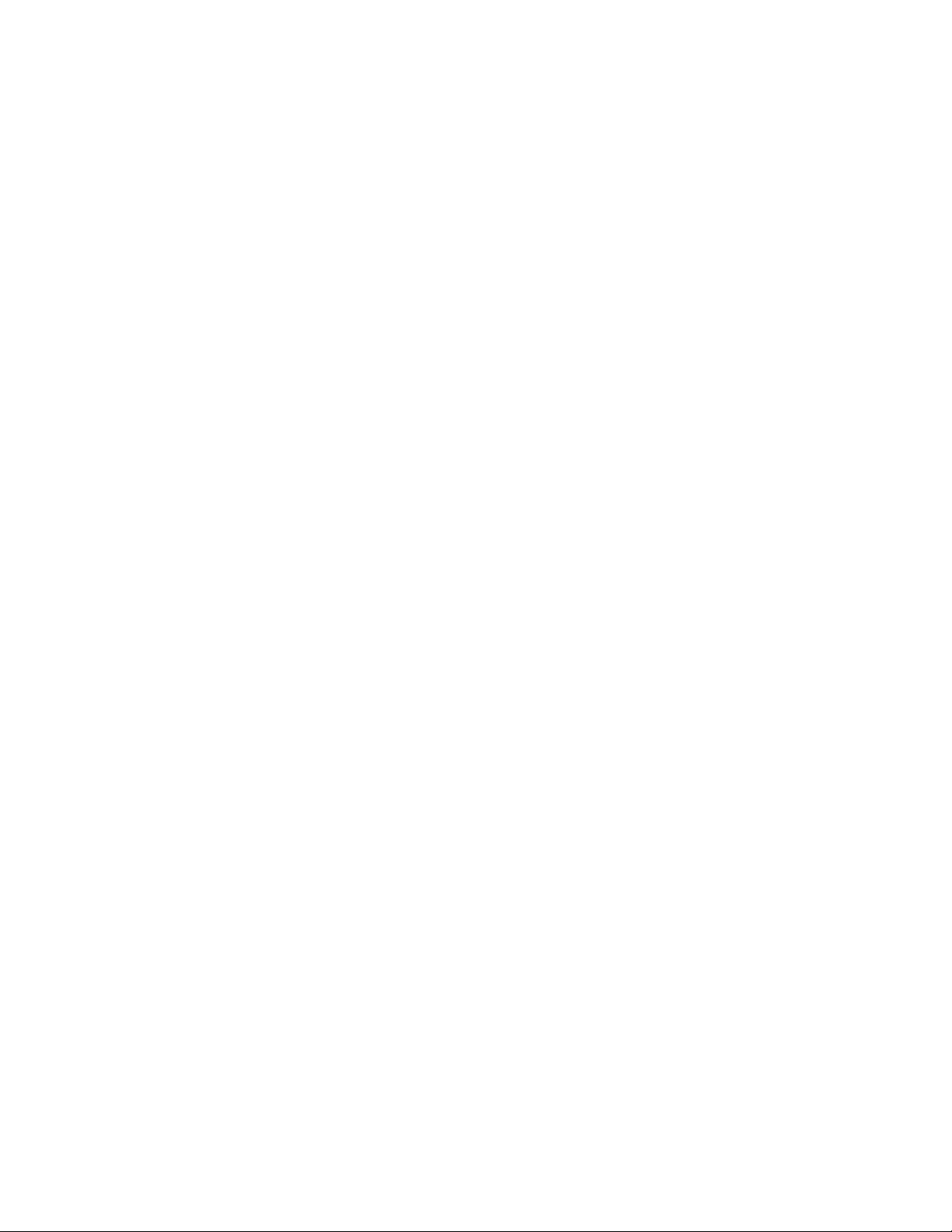
Informazioni ENERGY STAR . . . . . . . . 31
Dichiarazioni di compatibilità elettromagnetica. . . 31
Dichiarazione di conformità FCC (Federal
Communications Commission) . . . . . . . 31
Dichiarazione di conformità industriale per il
Canada . . . . . . . . . . . . . . . . 32
Dichiarazione di conformità Classe B per la
Germania . . . . . . . . . . . . . . . 32
Dichiarazione di conformità alla direttiva
dell'Unione Europea . . . . . . . . . . . 33
Dichiarazione di conformità Classe B VCCI per
il Giappone . . . . . . . . . . . . . . . 33
Altri avvisi di conformità . . . . . . . . . . . 33
Dichiarazione sulle avvertenze audio per il
Brasile . . . . . . . . . . . . . . . . 33
Avviso sulla classificazione
dell'esportazione . . . . . . . . . . . . 34
Dichiarazione di precauzione di
visualizzazione per Taiwan. . . . . . . . . 34
Avviso su limitazioni e restrizioni dei diritti . . . 34
Appendice B. Guida e supporto tecnico
Lenovo . . . . . . . . . . . . . . . . . 35
Sito Web dell'assistenza Lenovo . . . . . . . . 35
Come contattare il Centro assistenza clienti
Lenovo . . . . . . . . . . . . . . . . . . 35
Prima di contattare l'assistenza clienti . . . . 35
Servizi supportati dal Centro assistenza clienti
Lenovo . . . . . . . . . . . . . . . . 35
Servizi non supportati dal Centro assistenza
clienti Lenovo . . . . . . . . . . . . . . 35
Numeri di telefono per l'assistenza . . . . . 36
Appendice C. Garanzia limitata
Lenovo . . . . . . . . . . . . . . . . . 37
Parte 1 - Condizioni generali . . . . . . . . . . 37
Parte 2 - Condizioni specifiche per i paesi . . . . 40
Parte 3 - Informazioni sul servizio di garanzia . . . 42
Tipi di servizio di garanzia . . . . . . . . . 43
Marchi . . . . . . . . . . . . . . . . . . xlv
iv Guida per l'utente
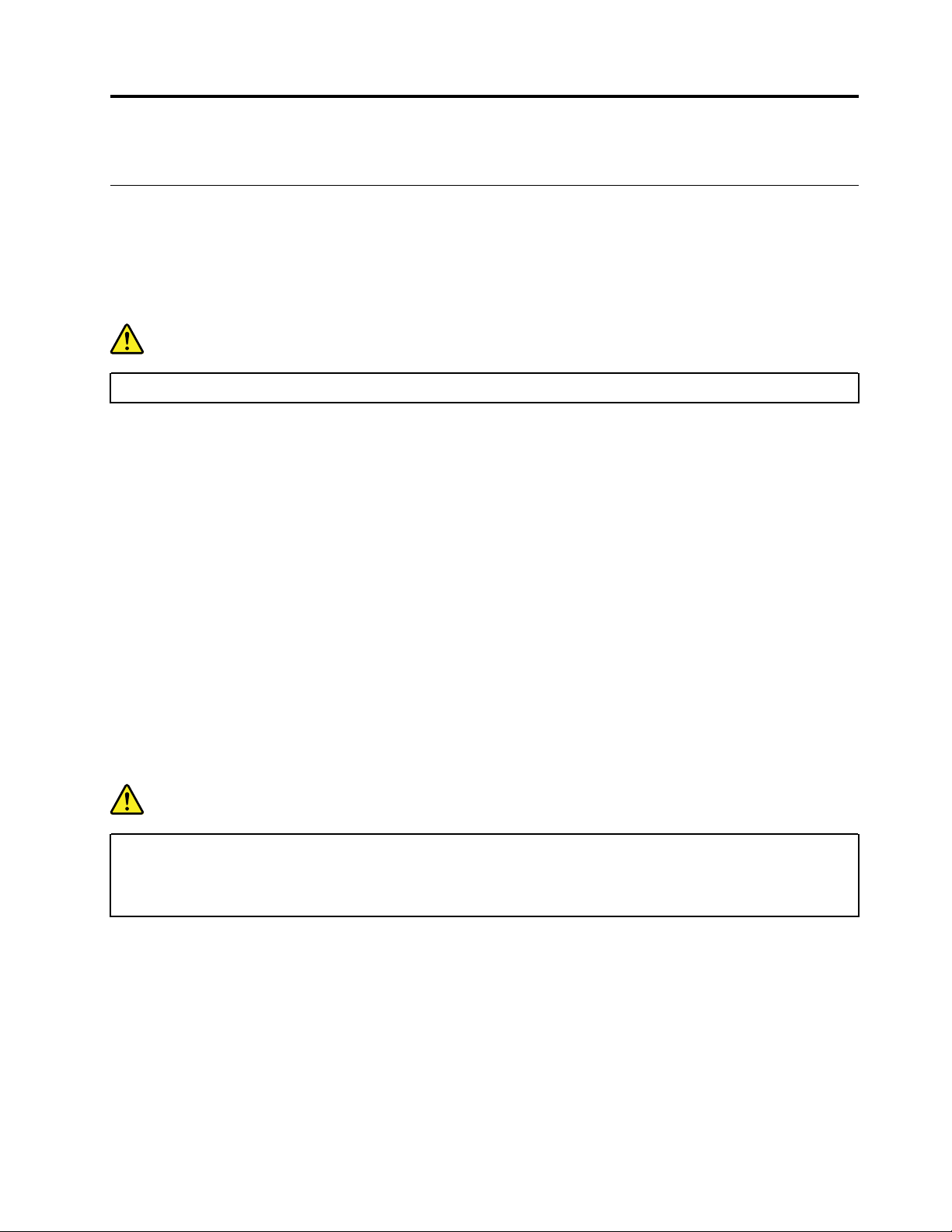
Capitolo 1. Informazioni importanti sulla sicurezza
Istruzioni di sicurezza per insegnanti, genitori e supervisori adulti
Questo computer Chromebook è destinato a essere utilizzato come strumento di sviluppo infantile
principalmente dai bambini di età superiore ai 6 anni, che devono utilizzarlo sotto la supervisione di un
adulto. È di fondamentale importanza dare ai bambini indicazioni complete in merito a un uso sicuro e
corretto del computer, della batteria e dell'adattatore di alimentazione CA.
PERICOLO
Avvertenza: rischio di soffocamento - Piccole parti. Non adatto a bambini di età inferiore a 3 anni.
• Per le apparecchiature ITE con alimentatori non progettati per essere maneggiati dai bambini: come con
tutti i prodotti elettrici, devono essere osservate delle precauzioni durante la movimentazione e l'utilizzo
per ridurre il rischio di scosse elettriche. L'adattatore di alimentazione CA non deve essere maneggiato dai
bambini.
• Il computer non deve essere collocato sulla pelle nuda (ad esempio sulle gambe) del bambino per lunghi
periodi. Il computer deve essere collocato su una superficie piana, come il piano della scrivania, se il
bambino intende utilizzarlo per più di qualche minuto.
• Il computer (eventualmente con adattatore di alimentazione CA e batteria) non deve essere esposto a
pioggia o acqua. Se è necessario pulirlo, non immergerlo in acqua, ma passare un panno umido.
• Il computer (eventualmente con adattatore di alimentazione CA e batteria) non deve essere fatto cadere,
schiacciato (calpestato) o altrimenti utilizzato in modo improprio.
• Gli adulti devono fare attenzione ai bambini per potenziali rischi di inciampo dovuti al cavo tra la fonte di
alimentazione e il computer. Un adulto deve ispezionare periodicamente il computer (eventualmente con
adattatore di alimentazione CA e batteria) per verificare la presenza di danni. Analogamente, se un
bambino nota parti danneggiate/rotte, questo problema deve essere segnalato immediatamente
all'insegnante/ai genitori/ai supervisori adulti. Le parti danneggiate possono essere sostituite mediante il
servizio messo a disposizione da Lenovo.
PERICOLO
PRODOTTO AZIONATO ELETTRICAMENTE. Sconsigliato per i bambini al di sotto di 3 anni (o di età
diversa da quella specificata). Come con tutti i prodotti elettrici, devono essere osservate delle
precauzioni durante la movimentazione e l'utilizzo di prodotti elettrici per ridurre il rischio di scosse
elettriche.
© Copyright Lenovo 2018 1
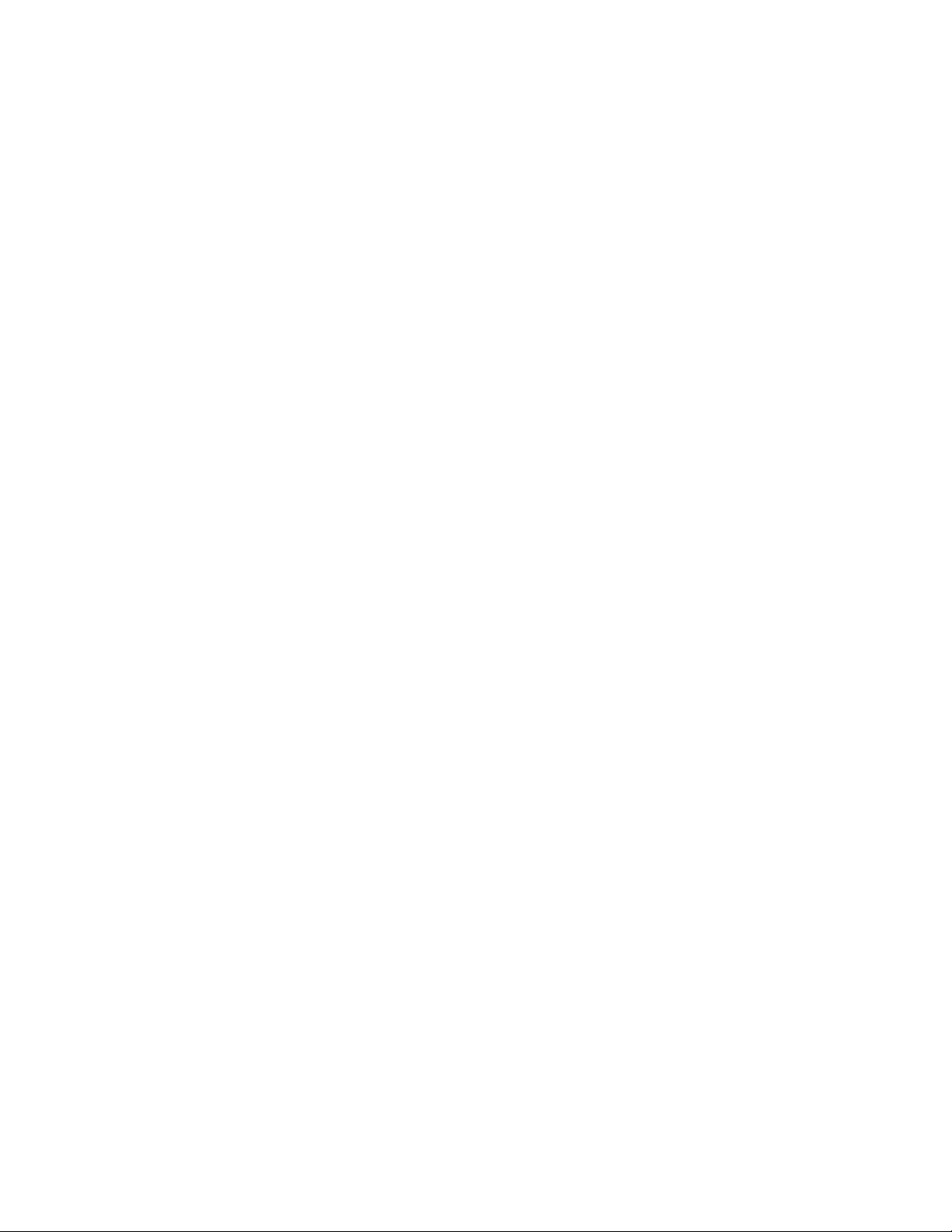
2 Guida per l'utente
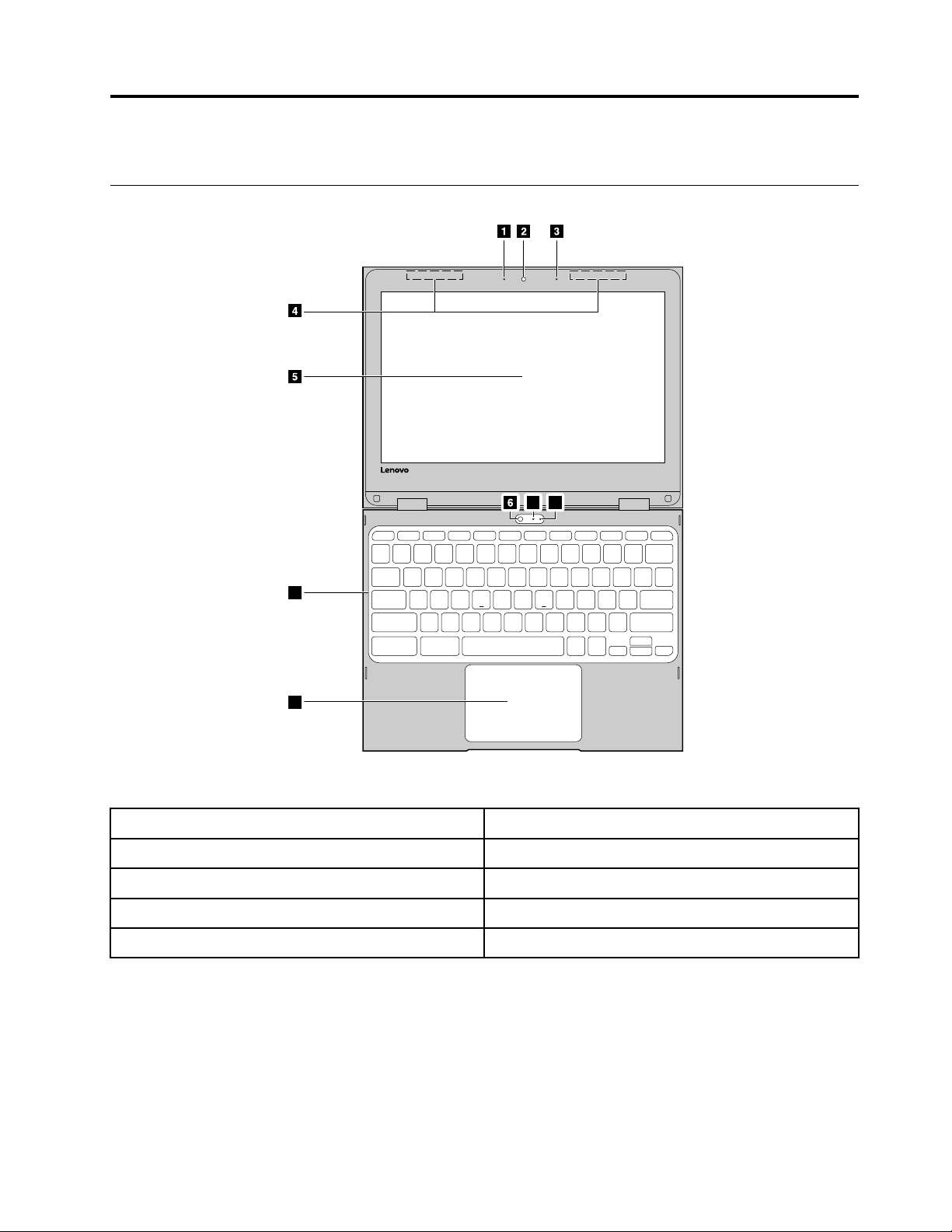
Capitolo 2. Panoramica del prodotto
7 8
9
10
Vista frontale
Figura 1. Chromebook 500e - vista frontale
1. Spia della webcam 2. Webcam (fronte)
3.
Foro microfono 4. Antenne wireless (invisibili dall'esterno)
Schermo (con funzione touch) 6. Webcam (WorldFacing)
5.
7.
Spia della webcam 8. Foro microfono
9. Tastiera 10. Touch pad
Webcam
Le webcam integrate possono essere utilizzate per le videochiamate o la videoconferenza. È possibile
attivare le due webcam contemporaneamente. Per passare da una webcam all'altra, avviare l'app
Fotocamera e selezionare Cambia fotocamera.
Nota: La spia accanto alle webcam indica se la webcam è attiva.
© Copyright Lenovo 2018 3
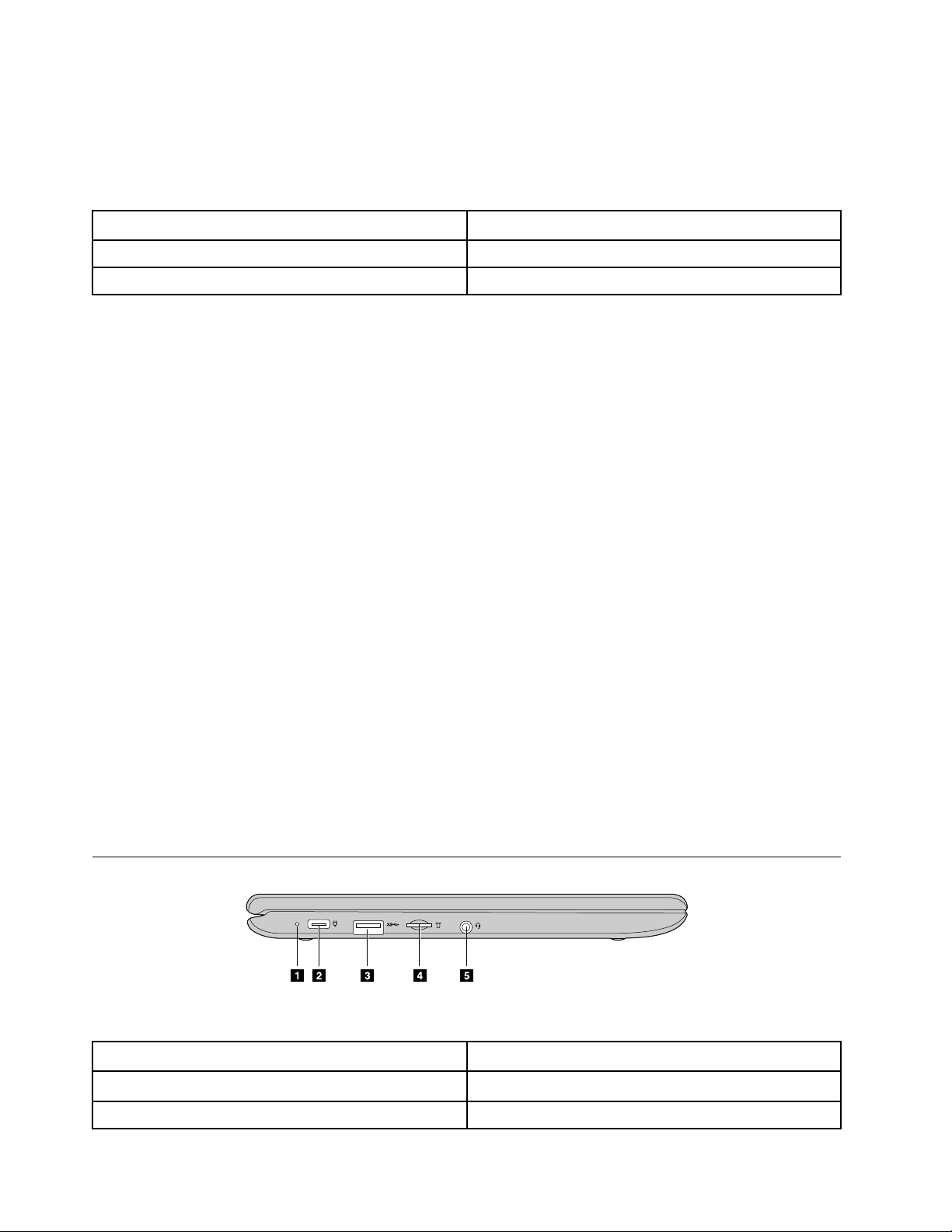
Spia della webcam
La spia della webcam indica se la webcam è in uso.
Nota: Questo accorgimento consente di protegge la privacy. È possibile verificare se la webcam è in uso in
base allo stato della spia.
Stato della spia
On La webcam è in uso.
Off La webcam non è in uso.
Indicazione
Foro microfono
Il microfono integrato può essere utilizzato per la registrazione della voce, la comunicazione audio o le
videoconferenze.
Nota: Non è necessario installare app aggiuntive per utilizzare il microfono per questi scopi.
Antenne wireless
Se il computer include un trasmettitore radio, le antenne wireless sono integrate nel computer per l'invio e la
ricezione di messaggi radio. Le antenne in genere non sono visibili dall'esterno del computer.
Schermo
Lo schermo supporta le funzioni touch. Utilizzare il dito o lo stilo incluso per interagire con il computer.
Tastiera
La tastiera Chromebook funziona come una normale tastiera ma con alcuni tasti di scelta rapida dedicata per
un accesso rapido ad alcune impostazioni. Oltre ai tasti di scelta rapida dedicati, Chrome supporta i tasti di
scelta rapida che prevedono l'uso dei tasti Ctrl, Alt e Maiusc. Per maggiori informazioni su questi tasti di
scelta rapida, premere contemporaneamente Ctrl ,Alt e \.
Nota: Per attivare e disattivare il blocco delle maiuscole, premere Alt e il tasto di ricerca.
Touch pad
Il touch pad supporta la funzione a singolo clic. Spostare il dito sul touch pad per muovere il cursore; toccare
o fare clic sul touch pad per avviare le app.
Vista da sinistra
Figura 2. Chromebook 500e - vista da sinistra
1. spia dc-in
3.
Connettore USB (tipo A) 4. slot microSD
5.
Connettore audio combinato
4
Guida per l'utente
2.
connettore dc-in/USB (tipo C)
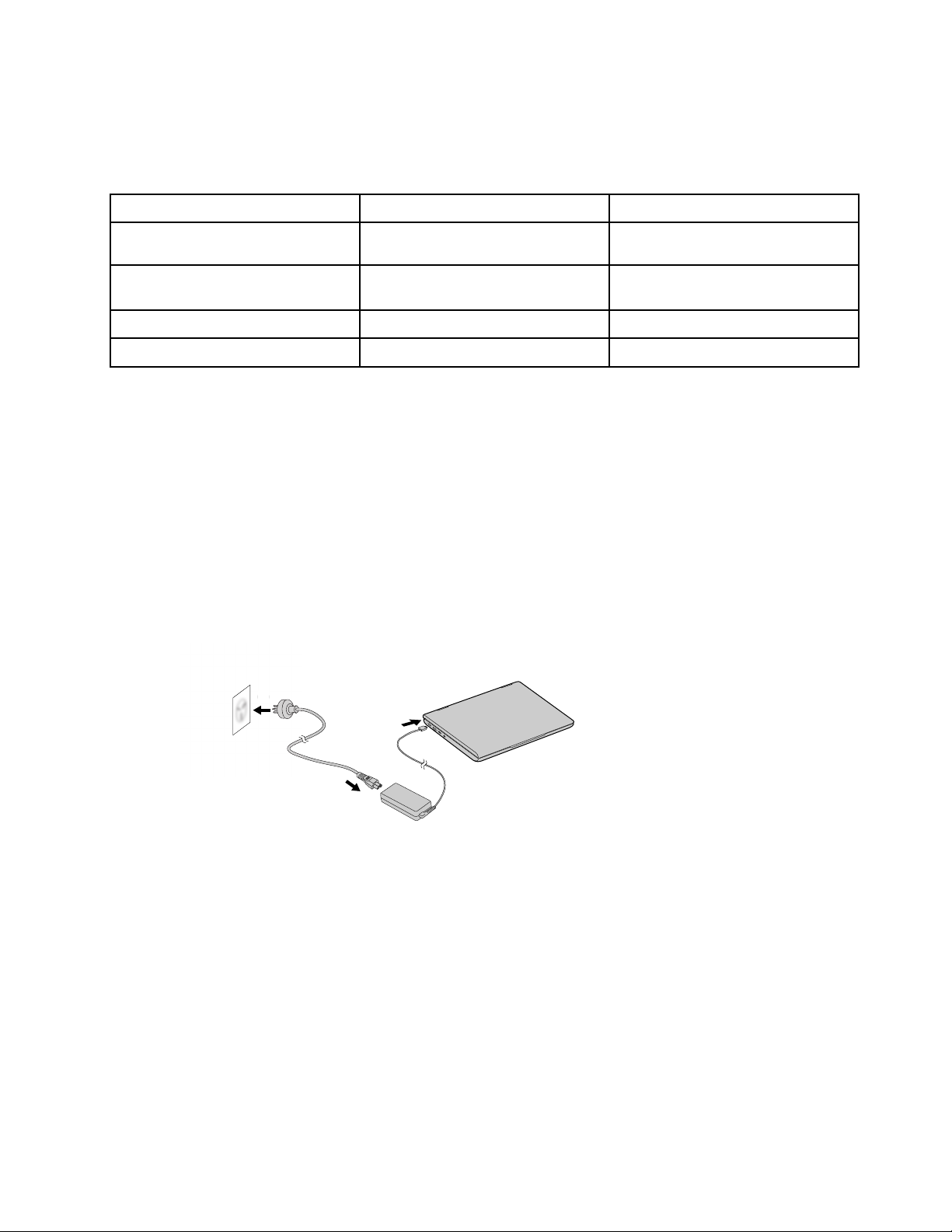
spia dc-in
b
c
b
a
Lo stato dell'alimentazione e della batteria è indicato dallo stato della spia dc-in.
Tabella 1. stato della spia dc-in e corrispondente stato di alimentazione e batteria
Stato della spia Stato dell'alimentazione Stato della batteria
on (rosso)
acceso (giallo)
acceso (verde) collegato caricato completamente
off non collegato scaricamento
collegato
collegato
in carica, l'alimentazione restante è
inferiore al 2%
in carica, l'alimentazione restante è
compresa tra il 2% e il 99%
connettore dc-in/USB (tipo C)
Collegare l'adattatore di alimentazione CA incluso per caricare la batteria interna e fornire alimentazione al
Chromebook.
Nota: Quando non viene utilizzato come adattatore di alimentazione CA, il connettore può anche essere
utilizzato per collegare dispositivi esterni con una presa USB (tipo C).
Collegamento all'alimentazione CA
Passo 1. Collegare il cavo di alimentazione all'adattatore di alimentazione CA.
Passo 2. Collegare il cavo di alimentazione ad una presa elettrica funzionante.
Passo 3. Collegare l'adattatore di alimentazione al connettore dc-in del Chromebook.
Figura 3. Collegare il Chromebook all'alimentazione CA
ATTENZIONE:
Tutte le spine devono essere saldamente inserite nelle prese.
Connettore USB (tipo A)
Il connettore USB (tipo A) permette di collegare dispositivi esterni. È compatibile con le prese USB (tipo A).
Slot per schede microSD
Inserire una scheda microSD qui per espandere la capacità di storage locale del Chromebook.
Inserimento di una scheda microSD
Passo 1. Inserire una scheda microSD nello slot e spingerla delicatamente fino in fondo.
Capitolo 2. Panoramica del prodotto 5
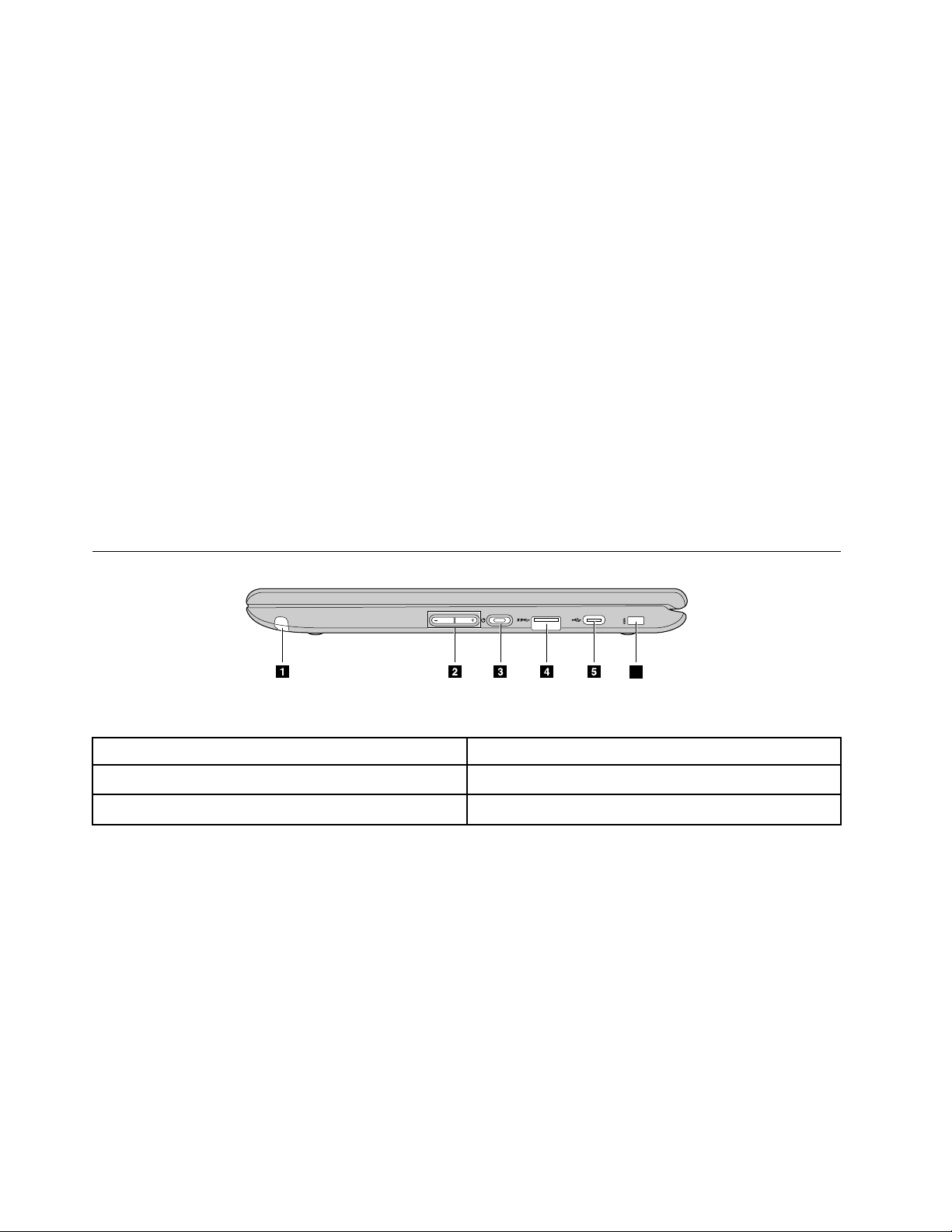
Nota: Accertarsi che i contatti metallici della scheda microSD siano rivolti verso il basso durante
6
l'inserimento nello slot.
Passo 2. Premere con decisione la scheda fino a udire uno scatto.
Nota: Se inserita correttamente, la scheda microSD deve trovarsi interamente e stabilmente
all'interno dello slot.
Rimozione di una scheda microSD
Accertarsi che il computer abbia completato la scrittura dei dati sulla scheda microSD.
Passo 1. Nel riquadro sinistro dell'app File, fare clic sul pulsante di espulsione (accanto a Scheda SD).
Passo 2. Premere con decisione la scheda fino a udire uno scatto.
Passo 3. Sollevare lentamente il dito fino a sentire un clic.
ATTENZIONE:
Non sollevare il dito di colpo, perché ciò potrebbe determinare la fuoriuscita della scheda
microSD dallo slot.
Connettore audio combinato
Il connettore audio combinato supporta cuffie o auricolari con una presa TRRS da 3,5 mm. Non supporta
microfoni o auricolari standalone né cuffie con una presa separata per il microfono.
Vista da destra
Figura 4. Chromebook 500e - vista da destra
Pulsanti del volume
1. Stilo
Pulsante e spia di alimentazione
3.
5.
Connettore USB (tipo C)
2.
4.
Connettore USB (tipo A)
6.
Mini slot di sicurezza
Kensington
Stilo
Il Chromebook include uno stilo. Utilizzarlo per prendere appunti, acquisire schermate o per le app di
carattere grafico.
Nota: Potrebbe essere necessario installare app aggiuntive quali Google Keep per sfruttare le funzioni dello
stilo. Quando non lo si utilizza, riporre lo stilo nell'apposito slot.
Pulsanti del volume
Utilizzare questi due pulsanti per regolare il volume. Sono particolarmente utili quando il Chromebook viene
utilizzato in modalità tablet.
6
Guida per l'utente
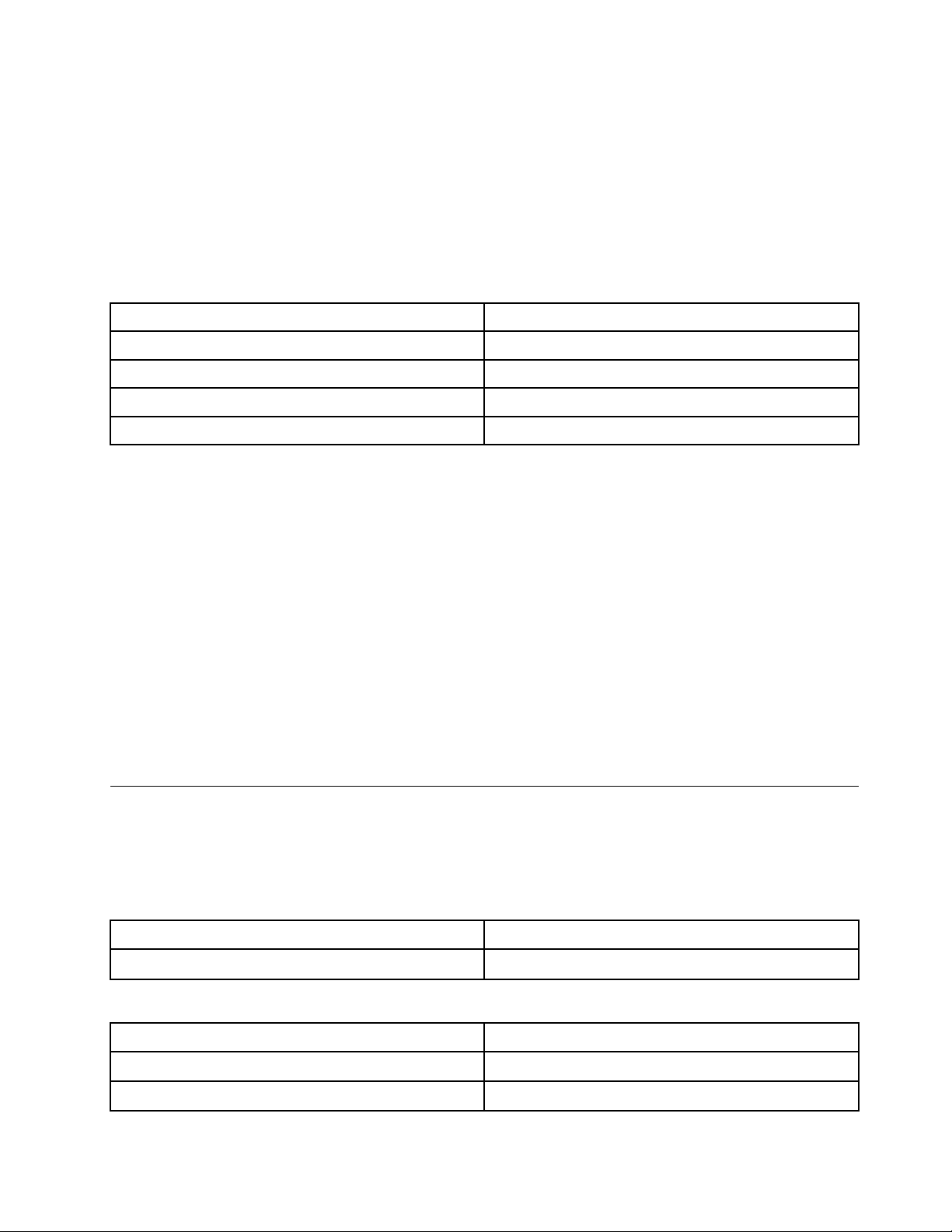
Pulsante di alimentazione
Chromebook si avvia automaticamente quando si apre il coperchio dell'LCD. Se ciò non avviene, premere il
pulsante di alimentazione. È possibile utilizzare il pulsante di alimentazione per mettere in modalità di
sospensione o riattivare il Chromebook.
Spia dell'alimentazione
Lo stato dell'alimentazione del Chromebook è indicato dallo stato della spia di alimentazione.
Tabella 2. Stato della spia di alimentazione e corrispondente stato di alimentazione del Chromebook
Stato della spia Stato dell'alimentazione
on (bianco)
lampeggiante (bianco) collegato e in modalità di sospensione
off scollegato e in modalità di sospensione
acceso
off
spento
Connettore USB (tipo A)
Il connettore USB (tipo A) permette di collegare dispositivi esterni. È compatibile con le prese USB (tipo A).
Connettore USB (tipo C)
Questo connettore può essere utilizzato per collegare un'unità di storage, uno schermo o altri dispositivi.
Nota: Potrebbe essere necessario un cavo o un adattatore compatibile per collegare dispositivi esterni.
Mini slot di sicurezza Kensington
Per il collegamento di un blocco Kensington MiniSaver™ Mobile (o compatibile).
Nota: Blocco non incluso. Quando si acquista un blocco, sceglierne uno che utilizza il meccanismo di
blocco Cleat™ e verificarne la compatibilità con lo slot. Un blocco che utilizza il meccanismo di blocco TBar™ non è compatibile con un mini slot di sicurezza Kensington.
Specifiche
Nella seguente tabella vengono elencate le specifiche per tutti i modelli di Lenovo 500e Chromebook. Alcune
specifiche si riferiscono a determinati modelli e potrebbero non essere valide per il modello acquistato. Le
specifiche possono essere soggette a modifiche senza preavviso.
Fattore di forma
Dimensioni
Peso
Schermo
Dimensione 11,6"
Risoluzione 1366 x 768 pixel
Tipo di retroilluminazione LED
Circa 290 mm x 204 mm x 20,35 mm
Circa 1,35 kg
Capitolo 2. Panoramica del prodotto 7
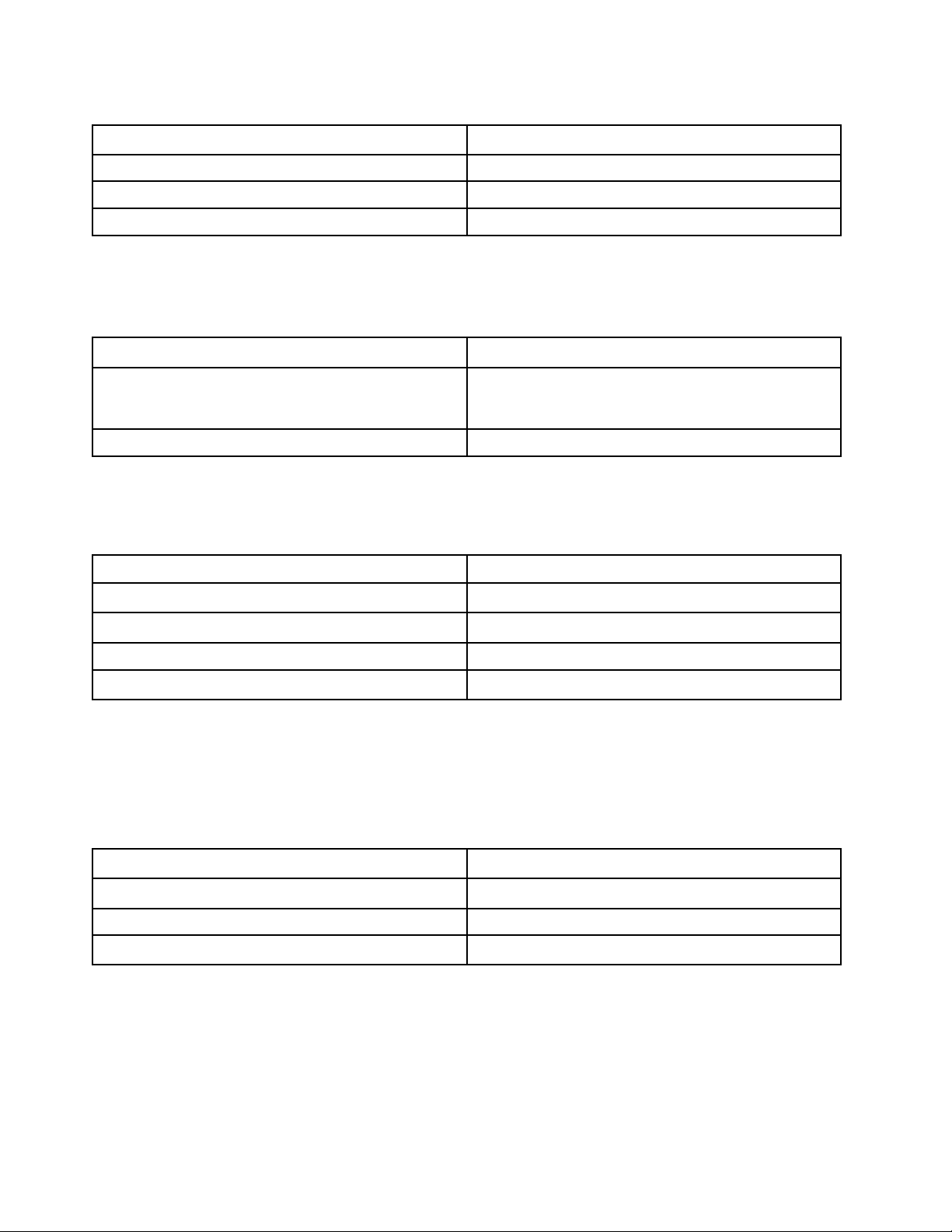
Memoria
Tipo DDR4
Velocità
1600 MHz
Onboard o installabile? Onboard
Numero di slot 0
Dispositivo di storage secondario (storage di massa)
Sono elencati tutti i tipi di dispositivo supportati per tutti i modelli di computer. Il modello di computer
acquistato in genere include solo uno dei dispositivi elencati.
Tipo
Capacità nominale
Unità di storage SSD (eMMC 5.1)
• 32 GB
• 64 GB
Onboard o installabile? Onboard
Nota: La capacità di un dispositivo di storage di massa indicata da un sistema operativo è in genere inferiore
rispetto alla capacità nominale.
Connettori di input/output
Connettori Quantità
USB (tipo A)
2
USB (tipo C)
Connettore audio combinato
Slot per schede microSD
2
1
1
Nota: Quando non viene utilizzato per caricare la batteria, il connettore dc-in può anche essere utilizzato
come normale connettore USB tipo C. Entrambi i connettori USB tipo C supportano:
• USB 3.0 e 2.0
• DisplayPort 1.2
Batteria
Installazione Incorporato
Tipo Agli ioni di litio
Numero di celle 3
Capacità
42 Wh
Nota: La capacità indicata qui è la capacità tipica o media, misurata in un ambiente di prova specifico. La
capacità, se misurata in ambienti diversi, può essere differente ma mai inferiore alla capacità nominale (come
riportato sulla targa del prodotto).
8
Guida per l'utente
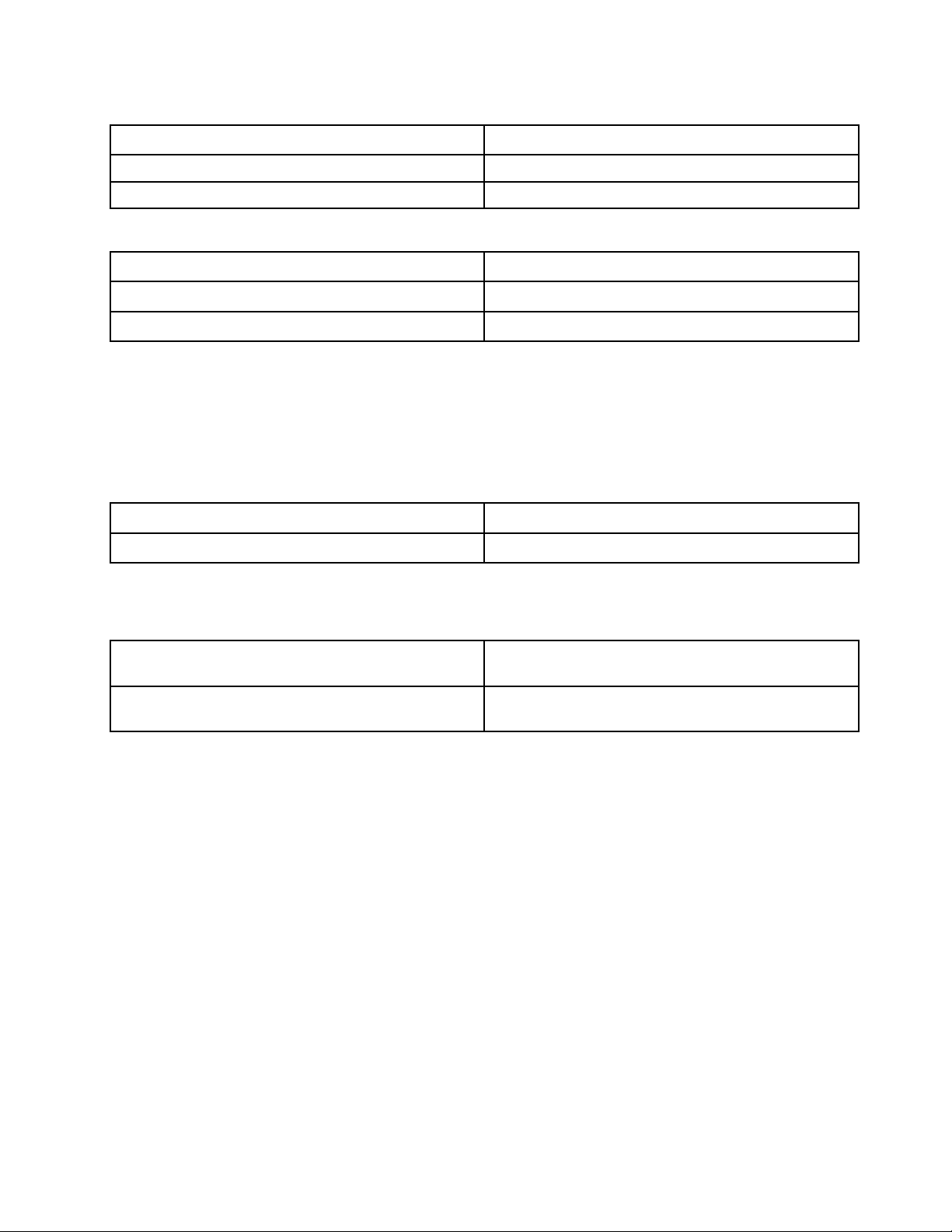
adattatore di alimentazione CA
Input
Uscita
Alimentazione 45 W
Varie
Fotocamera (parte anteriore)
Fotocamera (WorldFacing)
Protezione Mini slot di sicurezza Kensington x 1
100-240 V CA, 50-60 Hz
20 V CC
1280 x 720 pixel
2592 x 1944 pixel
Ambiente operativo
Altezza massima
3.048 m (senza pressurizzazione)
Temperatura
In funzione 5 ℃ – 35 ℃ (41 ℉ – 95 ℉)
Memorizzazione
5 ℃ – 43 ℃ (41 ℉ – 109 ℉)
Nota: Durante la ricarica della batteria, la temperatura ambiente deve essere di almeno 0 °C.
Umidità relativa
In funzione 8% - 95% con temperatura del bulbo umido di 23 °
C
Memorizzazione 5% - 95% con temperatura del bulbo umido di 27 °
C
Se possibile, posizionare il computer in un'area asciutta e ben ventilata, non esposta alla luce diretta del
sole.
Capitolo 2. Panoramica del prodotto 9
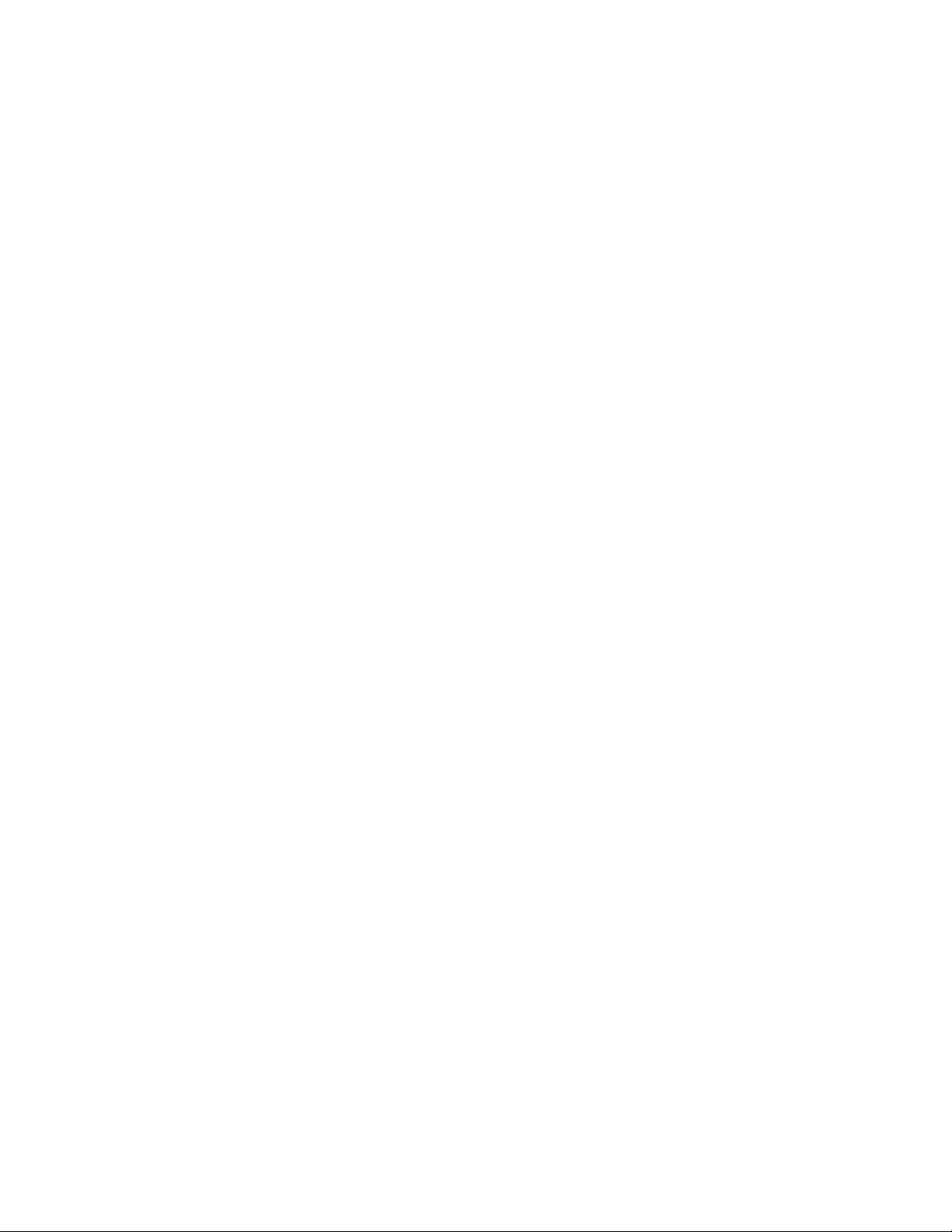
10 Guida per l'utente
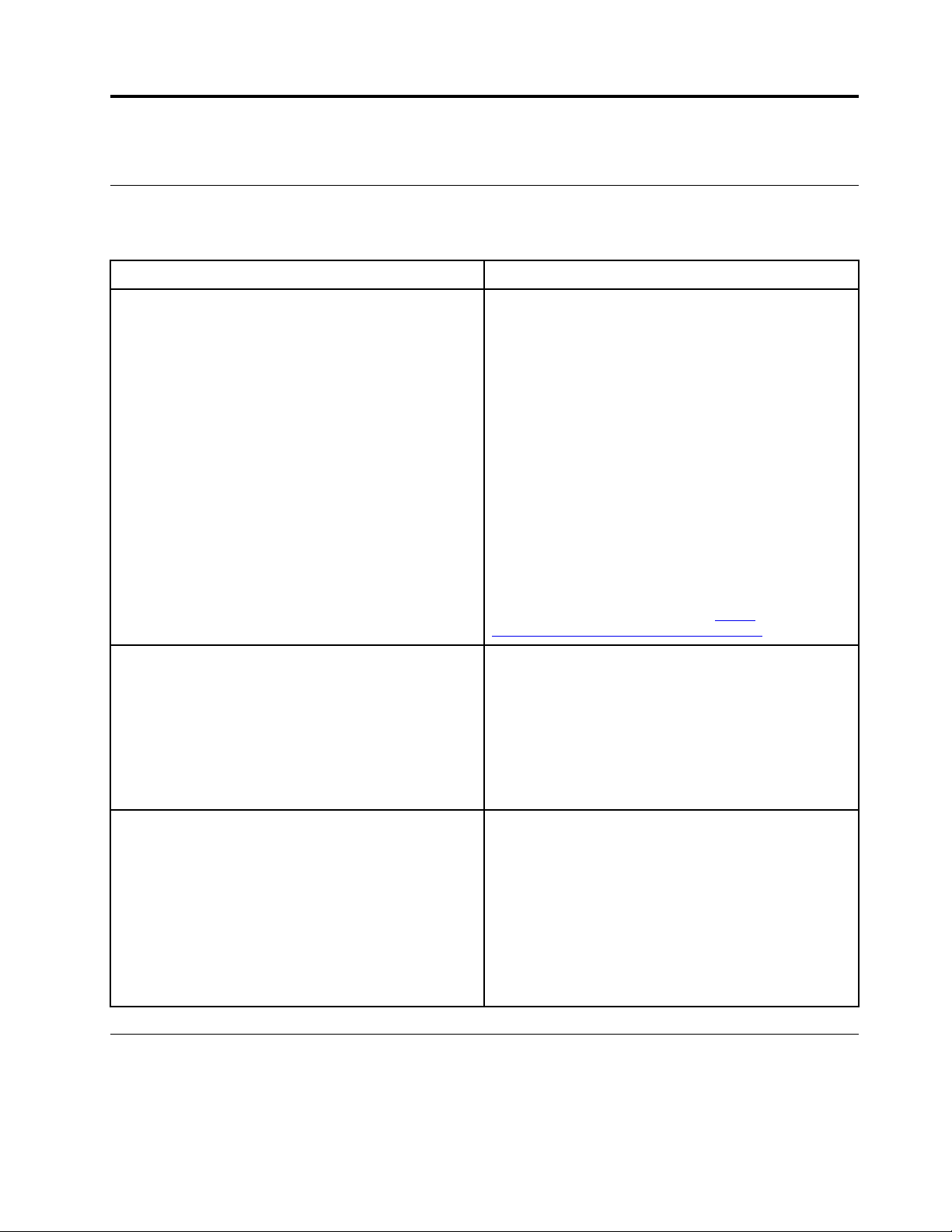
Capitolo 3. Account, accesso e disconnessione
Tipi di account utente per l'accesso a Chrome
Per l'accesso a Chrome sono disponibili tre tipi di account utente.
Tipi di account utente Descrizione
Account Google
Un account utente che ha accesso a vari servizi
Web Google, inclusi Gmail™, Google Drive e
Google Docs. Un account Google viene creato
generalmente quando si richiede un account Gmail.
Un account Google può essere utilizzato per
l'accesso a qualsiasi dispositivo basato su Chrome
a meno che l'account non sia limitato dal
proprietario del dispositivo. Per informazioni
dettagliate, fare riferimento a "Controllo dei possibili
utenti del Chromebook" a pagina 13.
Il primo account Google connesso a un dispositivo
basato su Chrome diventa il proprietario del
dispositivo.
Nota: Se non si dispone di un account Google, è
possibile creare uno all'indirizzo
www.google.com/accounts/NewAccount
http://
.
Account Guest Un account speciale per l'accesso a Chrome. Un
account Guest dispone di privilegi limitati e può
essere utilizzato solo per la condivisione
temporanea di un dispositivo basato su Chrome.
Nota: L'accesso Guest può essere disabilitato dal
proprietario di un dispositivo. Per informazioni
dettagliate, fare riferimento a "Disabilitazione
dell'accesso come ospite" a pagina 14.
Account supervisionato
Un account speciale creato da account Google
(responsabile) connesso a un dispositivo basato su
Chrome. Un account supervisionato è specifico per
il dispositivo e non può essere utilizzato per
accedere a un altro dispositivo basato su Chrome.
Il responsabile di un utente supervisionato può
rivedere e controllare l'utilizzo di Internet da parte di
un utente supervisionato.
Come diventare il proprietario del Chromebook
Quando si avvia il Chromebook™ per la prima volta, è necessario impostare la lingua del sistema operativo e
la tastiera, la connessione Internet ed eseguire l'accesso con l'account Google®. L'utente del primo account
Google connesso a un Chromebook diventa il proprietario del dispositivo.
© Copyright Lenovo 2018 11
